Hoe vertel je je computer dat hij niet in de sluimerstand mag gaan als het deksel gesloten is? Een goede manier is om de instellingen van het energiebeheerschema te wijzigen. Maar het is nog makkelijker om dit te doen vanuit de Energiebeheer venster met behulp van de Aan/uit-knoppen en deksel actie instellingen. Sommige gebruikers klagen echter dat ze de Aan/uit-knoppen en deksel actie in het venster Energiebeheer niet meer. Nou, dit zou me zeker storen als het voor mij is dat de configuratie ontbreekt.
In dit artikel kunt u, door middel van enkele eenvoudige stappen, de Aan/uit-knoppen en deksel actie terug in uw venster Energiebeheer. Lees verder om te leren hoe u deze eenvoudige oplossing onder de knie kunt krijgen.
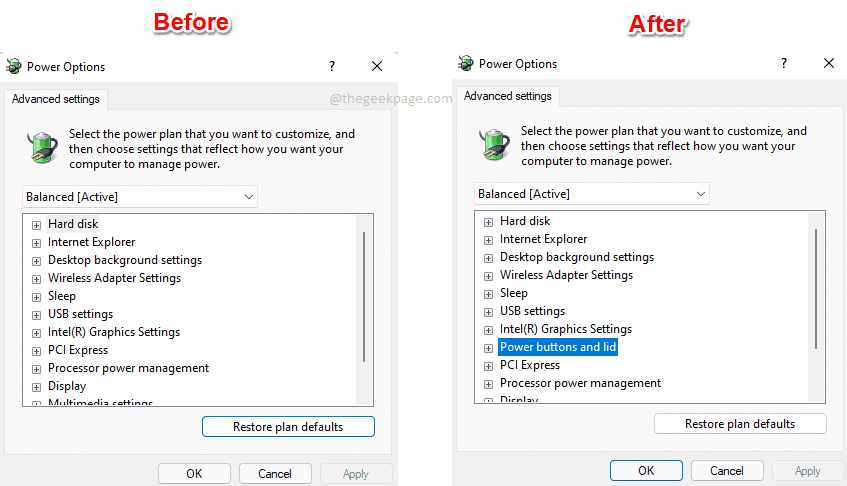
Stappen
Stap 1: Start de Loop dialoogvenster door op de Win en R sleutels bij elkaar. Typ in powercfg.cpl en raak de Binnenkomen sleutel.
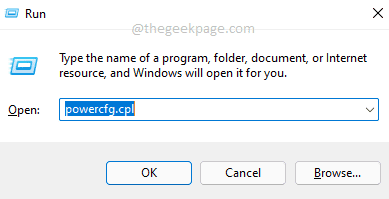
Stap 2: In de Energiebeheer venster, klik op de link Abonnementsinstellingen wijzigen.
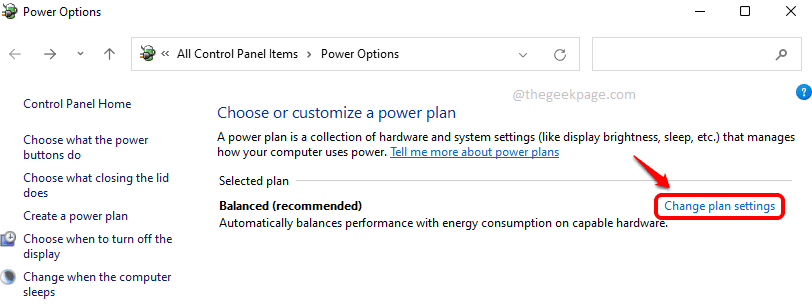
Stap 3: Klik nu op de link om de configuraties voor energiebeheer te openen Geavanceerde energie-instellingen wijzigen.
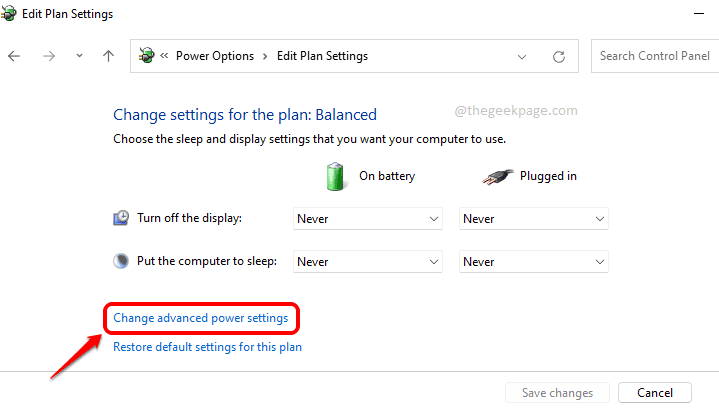
Stap 4: Dit is het configuratievenster voor energiebeheer en we kunnen dat zien Aan/uit-knoppen en deksel instellingen ontbreken hier. Als u de rest van de stappen volgt, wordt deze configuratie voor u hersteld.
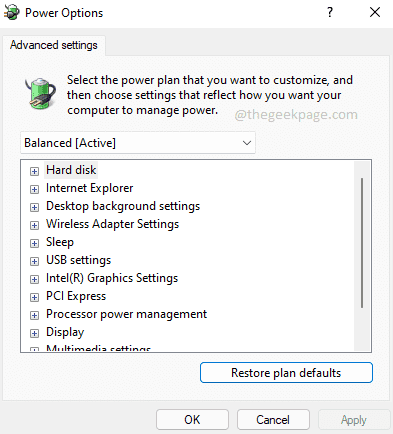
Stap 5: Klik op de Zoekopdracht pictogram op de taakbalk.
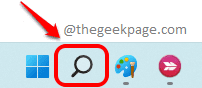
Stap 6: Typ in de zoekbalk cmd en klik op de Als administrator uitvoeren optie om de opdrachtprompt in de verhoogde modus te openen.

Stap 7: Houd er rekening mee dat met deze stap een wijziging in uw registerinstellingen wordt aangebracht. Het wordt altijd aanbevolen om een back-up van uw registerinstellingen te maken voordat u er wijzigingen in aanbrengt, omdat een beschadigd register systeemproblemen kan veroorzaken.
Wanneer de opdrachtprompt in de verhoogde modus wordt geopend, kopieert u de volgende opdracht en drukt u op de Enter-toets.
REG ADD HKLM\SYSTEM\CurrentControlSet\Control\Power\PowerSettingsf971e89-eebd-4455-a8de-9e59040e7347ca83367-6e45-459f-a27b-476b1d01c936 /v Attributen /t REG_DWORD /d 2 /f

Stap 8: Als u nu teruggaat naar het venster Energiebeheer, kunt u dat zien Aan/uit-knoppen en deksel instellingen worden weer toegevoegd. Genieten van!
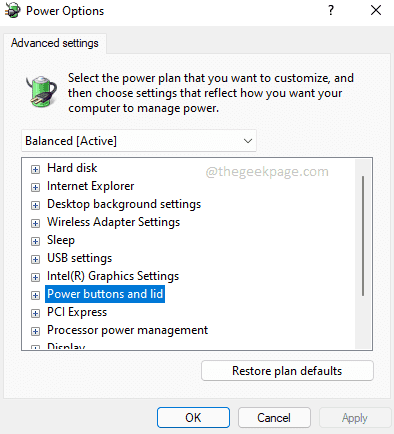
Stap 9: Voor het geval u van gedachten verandert en u wilt zich verstoppen de Aan/uit-knop en deksel instellingen nogmaals vanuit Energiebeheer, voert u eenvoudig de volgende opdracht uit in de verhoogde opdrachtprompt. Dat zou het werk moeten doen.
powercfg -attributen SUB_BUTTONS 5ca83367-6e45-459f-a27b-476b1d01c936 +ATTRIB_HIDE

Ik hoop dat je het artikel nuttig vond.

